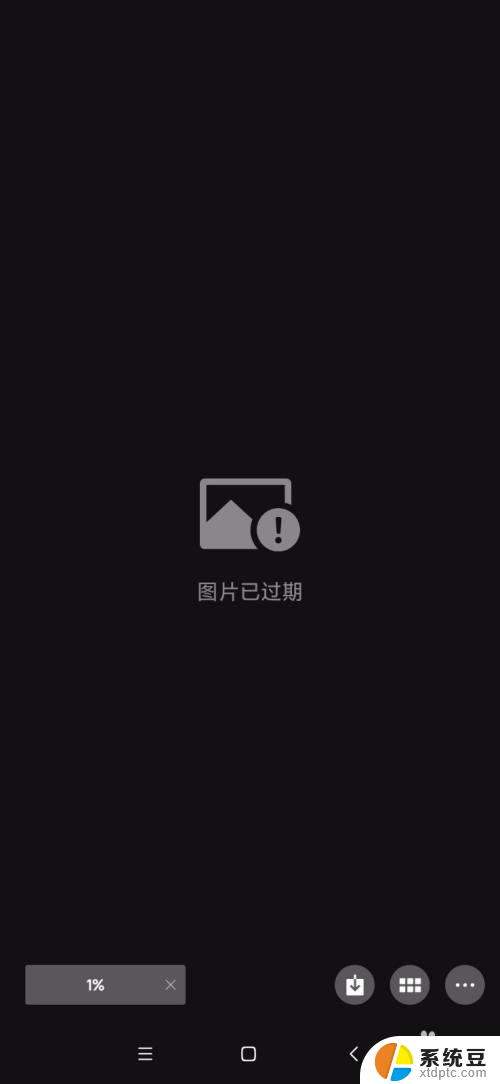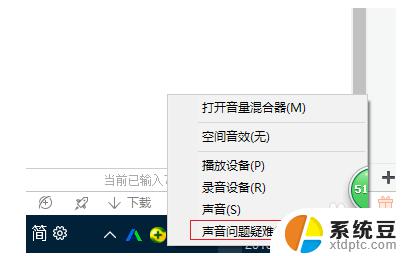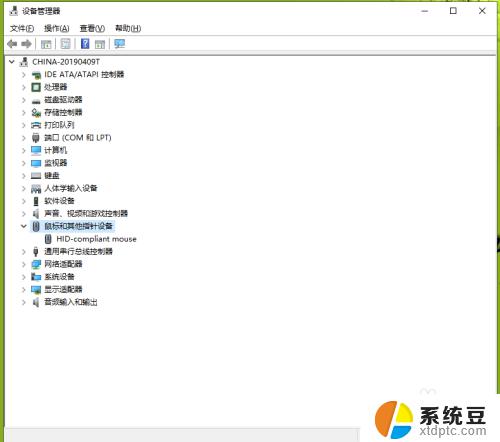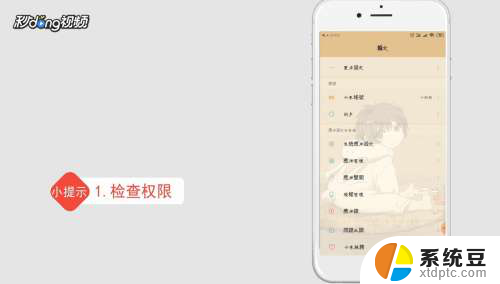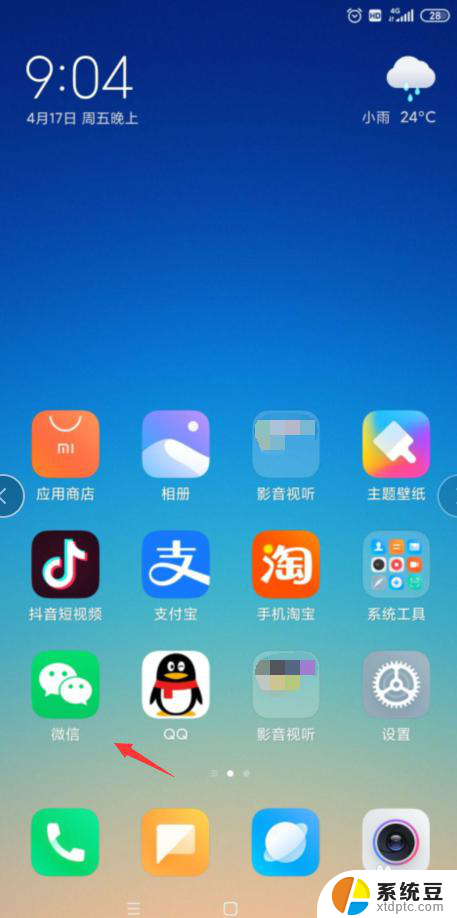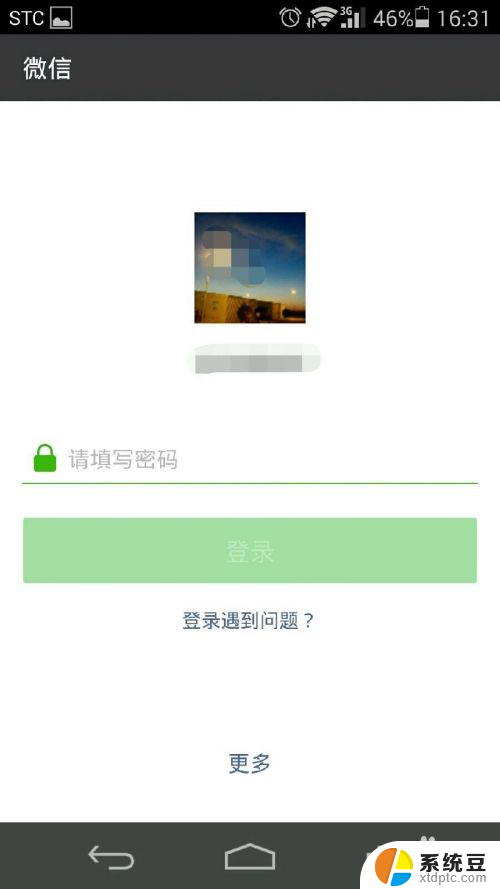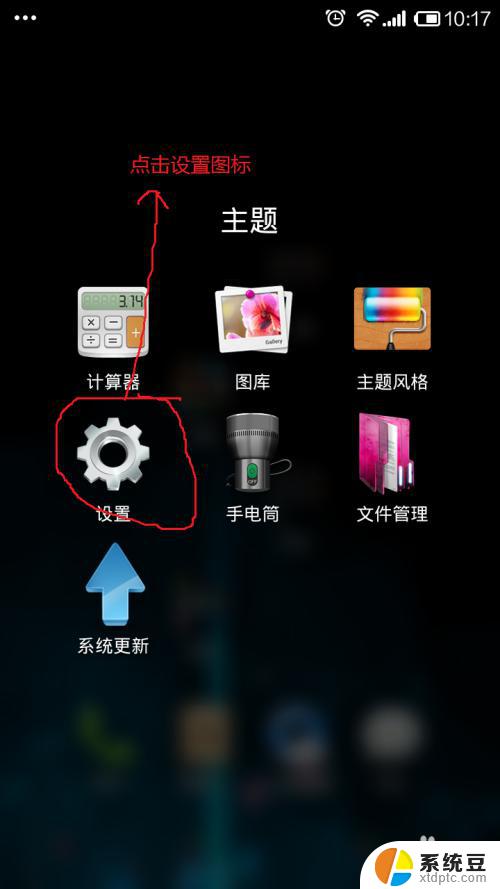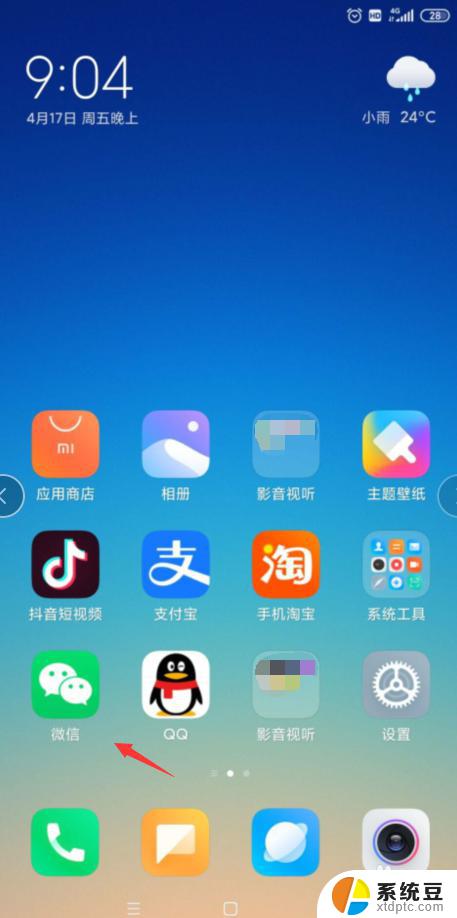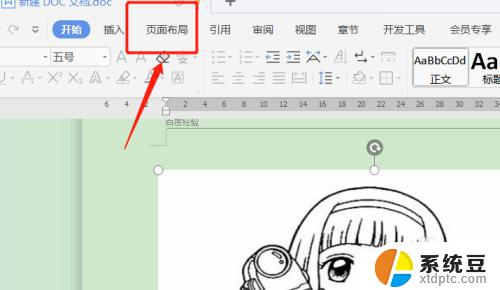手机微信视频过期或已被清理怎么办?解决方法大揭秘!
手机微信视频过期或已被清理怎么办,随着手机和微信的普及,我们越来越依赖它们来记录和分享我们的生活,有时我们可能会遇到一些问题,比如手机微信视频过期或已被清理的情况。当我们想要回忆起过去的某个瞬间,却发现视频已经无法播放或者被意外删除时,我们会感到非常沮丧和困惑。当这种情况发生时,我们应该如何处理呢?接下来我将探讨一些解决方法和建议。
操作方法:
1.当我们手机微信上的图片和视频文件过期了,无法观看时。可以利用电脑版微信来恢复文件。
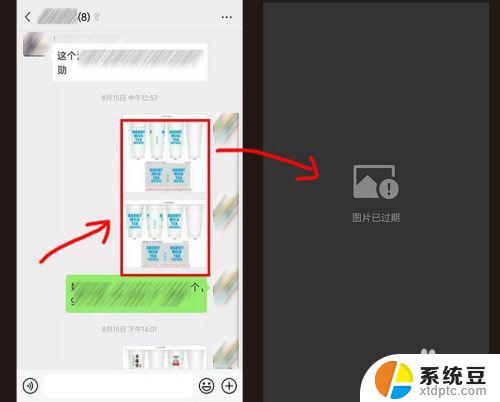
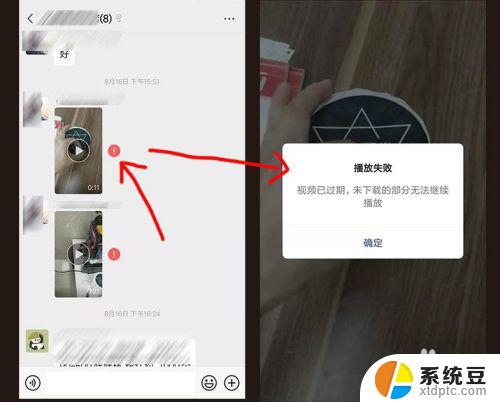
2.在电脑上登录微信,当手机上收到【Windows 微信登录确认】消息时,勾选【自动同步消息】,然后点击登录。
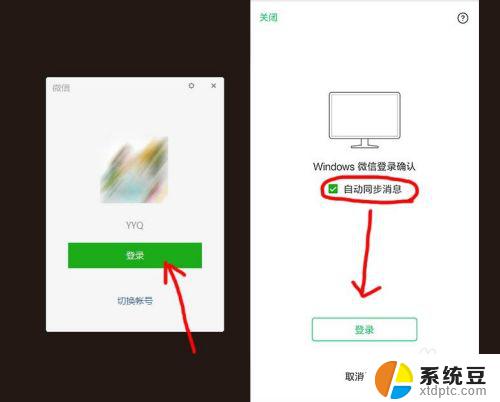
3.在电脑版微信点击右下角的【三】,三横标识,在打开的菜单里点击【备份与恢复】。
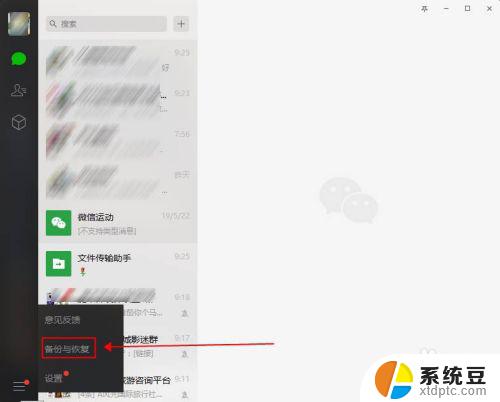
4.在打开的页面点击【备份聊天记录至电脑】。
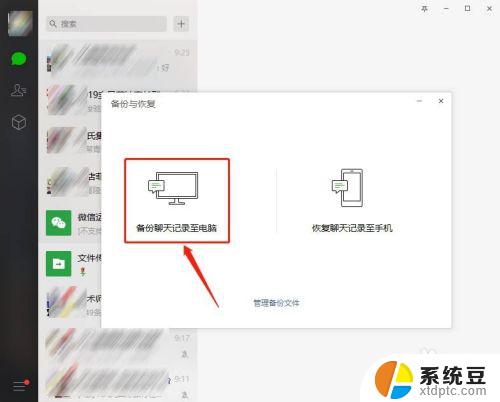
5.页面会显示【请在手机上确认,以开始备份】。
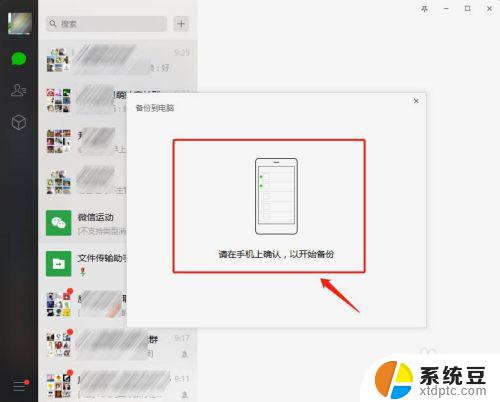
6.在手机上点击【备份全部聊天记录】,在此期间不要关闭屏幕,并保持微信在前台运行。
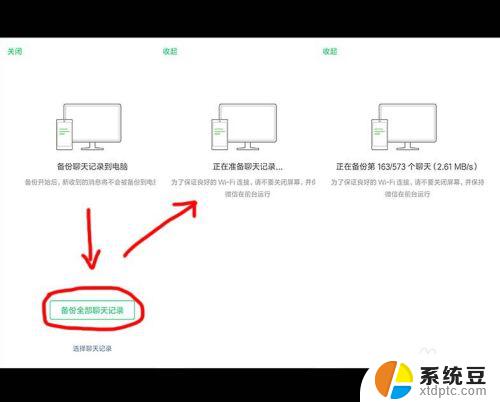
7.电脑上同样会显示【备份到电脑】,备份已完成后点击确定。
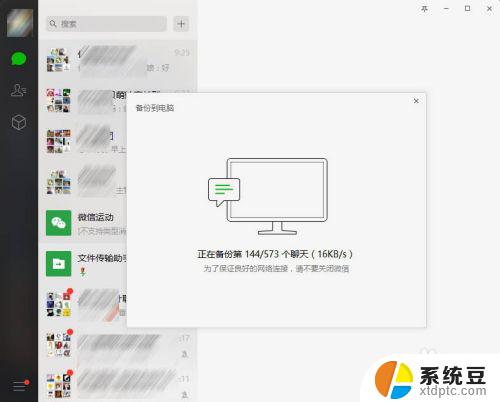
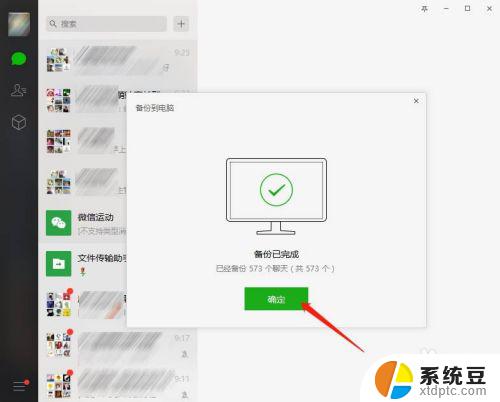
8.这时在电脑微信上,找到当天的文件。在电脑端点击打开,奇迹出现了,图片和视频都可以打开查看了哦!
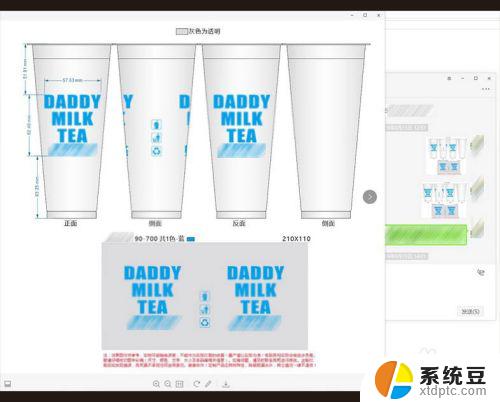
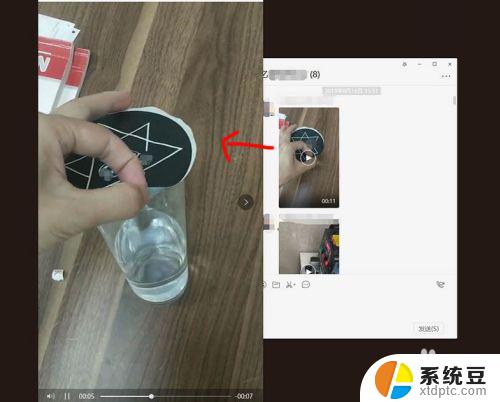
以上是关于手机微信视频过期或已被清理的解决方法,如果你遇到这种情况,可以按照小编的操作步骤进行解决,非常简单快捷。